Oletko koskaan turhautunut jouduttuasi aina lataamaan OneDrive -palvelussa olevat tiedostot tietokoneelle, ennen kuin voit tallentaa ne Moodleen? Jos vastasit myöntävästi, olet mahdollisesti myös pohtinut ajatusta millaista olisi, jos voisitkin Moodlessa ladata tiedostot tehtävänantoon tai palautukseen suoraan OneDrivestä.
Moodlen mahdollista Office 365 -integraatiota Moodleen tutkittiin HAMKin tietojenkäsittelyn opiskelijoiden ICT-projektissa. Toimeksiantajana toimi HAMKin tietohallinto ja tavoitteena oli kartoittaa Office 365 -integraation toiminnallisuuksia ja verrata niitä nykyiseen käytössä olevaan Moodle-ympäristöön. Vertailussa otettiin huomioon sekä opiskelijan että opettajan näkökulma. Testaus tehtiin erillisessä testiympäristössä, joka ei sellaisenaan vastaa HAMKin tuotantoympäristöä. Projektissa muodostettua ratkaisua ei voida siis suoraan ottaa käyttöön HAMKissa, mutta tuloksia voidaan hyödyntää jatkoselvittelyssä.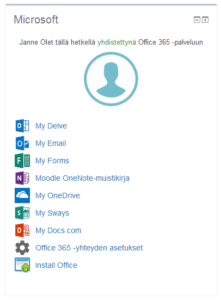
Integraatio yhdistää Moodlen ja Office 365 -palvelun mahdollistaen Office 365 -ominaisuuksien käyttämisen Moodle ympäristössä. Käyttäjä kirjautuu Moodleen omalla Office 365 -tilillä tai manuaalisesti yhdistää jo olemassa olevan Moodle tilin Office 365 -palveluun.
Integrointiin sisältyy Microsoft-lohko, joka mahdollistaa käyttäjän nopean siirtymisen Moodlesta Office 365 -palveluun.
Office 365 Outlook-Kalenteri -integraatio
Yksi integraation tuomista ominaisuuksista on kalenterien synkronointi Moodlen ja Office 365 Outlook-kalenterin välillä. Kalenterit voidaan synkronoida Outlookista Moodleen ja toisinpäin tai vaihtoehtoisesti yhdistää kalenterit. Yhdistämisellä kalenterimerkinnät näkyvät sekä Outlookissa että Moodlessa.
OneDrive for Business
Office 365 -integraation ominaisuuksista yksi toivotumpia olisi todennäköisesti OneDrive for Business -palvelun toiminnot Moodlessa. OneDrive toiminnon avulla käyttäjä voi ladata tiedoston Moodlessa OneDrive palveluun tai OneDrive palvelusta Moodleen.
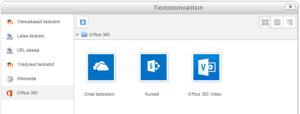
OneDrive palvelussa olevaan tiedostoon voidaan myös luoda linkki Moodlessa. Tiedosto linkitys voidaan toteuttaa missä tahansa Moodle aktiviteetissä, joka mahdollistaa viestin kirjoittamisen käyttäen Moodlen tekstieditoria. Linkitys luo URL-osoitteen OneDrive -palvelussa olevaan tiedostoon.
oEmbed –median upotus
Median upotuksella opettajat ja opiskelijat voivat lisätä Moodleen upotettua mediaa, pelkän linkin sijaan. Esimerkiksi opettaja voi lisätä tehtävänantoon videon YouTubesta ja sen voi katsoa suoraan Moodlessa.
Moodlen tämän hetkisessä upotuksessa ei ole niin paljon tuettuja sivuja, kuin oEmbedissä ja oEmbedin asetuksissa voi helposti hallinnoida tuettuja sivuja.
Opiskelijan näkökulma
Mahdollisesti positiivisin muutos opiskelijalle on OneDrive repository-palvelun käyttöönotto. Repository integrointi mahdollistaa tehtävän palautuksen suoraan OneDrivesta. Aikaisemmin käyttäjän piti aina palauttaa tiedosto omalta koneelta mikä teki OneDrivesta epäkäytännöllisen, koska silloin piti ensin ladata tiedosto omalle koneelle ja sitten jälleen lähettää se Moodleen.
oEmbed on myös hyödyllinen moduuli, jolla voidaan elävöittää keskustelualueita. Opiskelijan kannalta on myös hyvä, että kuvat tai videot ovat heti katsottavissa tehtävänannossa.
Microsoft lohkon hyödyllisuus perustuu tehokkaaseen siirtymiseen Office 365 -palvelun tuotteisiin, samalla vähentäen klikkausten määrä.
Jatkokehityksen kannalta olisi hyödyllistä, jos lisäosa tukisi myös Webex-nauhoitteita, tai HAMK käyttäisi muita alustoja nauhoitteille jotka tukevat linkkien upottamista.
Opettajan näkökulma
Uutta tehtävää luodessa, on kätevää, että materiaalit saadaan helposti tuotua suoraan OneDrivestä ilman, että tiedosto täytyy ladata ensin OneDrivestä omalle koneelle ja sitten vasta siirtää se Moodleen.
oEmbed on hyvä ja helppo käyttöinen ominaisuus. Tehtävänantoon upotettu video tai kuva helpottaa opiskelijoita siten, että ei tarvitse avata opettajan jakamaa linkkiä, kun media on tehtävänannossa näkyvissä. Vähentää opiskelijoiden klikkailuja ja antaa myös kivaa graafista ulkoasua sivuille.
Microsoft Block on hyvä toiminto sen takia, että Microsoftin online-palveluihin pääsee suoraan Moodlen kautta ilman, että tarvitsee erikseen kirjautua HAMKin intran sivuille ja sieltä sitten etsiä nämä kyseiset palvelut. Vähemmän vaivaa.


